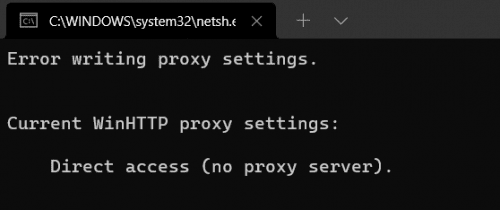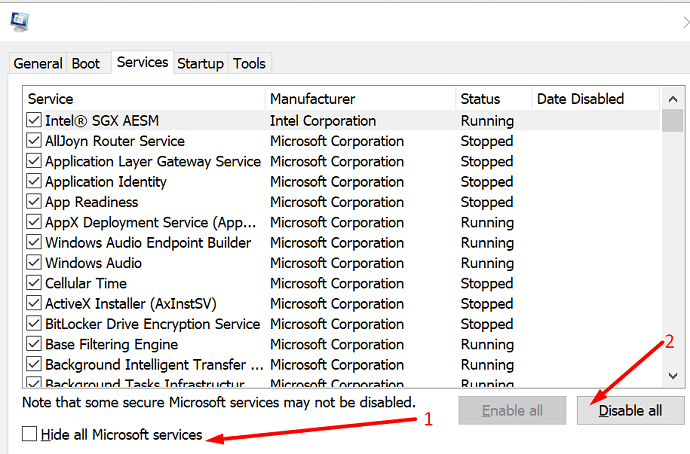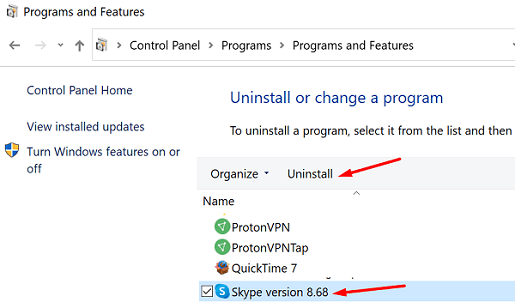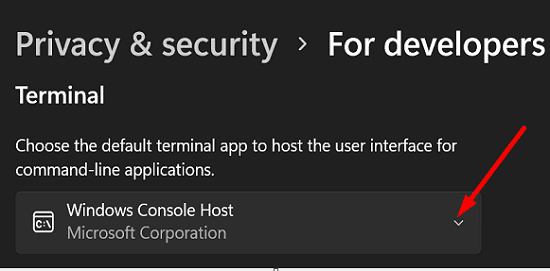Podczas uruchamiania komputera z systemem Windows 11 na ekranie może czasami pojawiać się wiersz polecenia z następującym ostrzeżeniem: „ Błąd zapisu ustawień proxy. Odmowa dostępu ”. Aplikacja lub program innej firmy prawdopodobnie próbuje uruchomić lub uzyskać dostęp do wiersza polecenia podczas logowania na konto użytkownika. Zobaczmy, jak możesz naprawić to nietypowe zachowanie systemu Windows 11.
Jak naprawić „Błąd zapisu ustawień proxy” w systemie Windows 11?
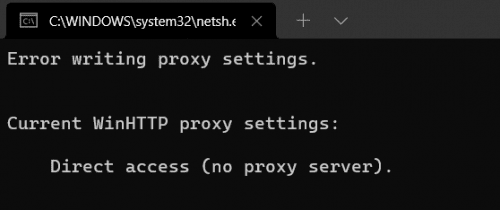
Czysty rozruch komputera
Przeprowadź czysty rozruch komputera i sprawdź, czy nadal pojawia się tajemniczy komunikat „ Błąd zapisu ustawień proxy ”. Najprawdopodobniej aplikacja lub program innej firmy próbuje uzyskać dostęp do ustawień serwera proxy lub je edytować, gdy logujesz się na swoje konto użytkownika. Jeśli program działający w tle wyświetla te komunikaty, nie powinieneś ich już otrzymywać po wykonaniu czystego rozruchu .
Jak wyczyścić rozruch komputera
- Wpisz msconfig w polu wyszukiwania systemu Windows.
- Kliknij dwukrotnie Konfiguracja systemu .
- Następnie kliknij zakładkę Usługi .
- Zaznacz pole wyboru Ukryj wszystkie usługi firmy Microsoft .
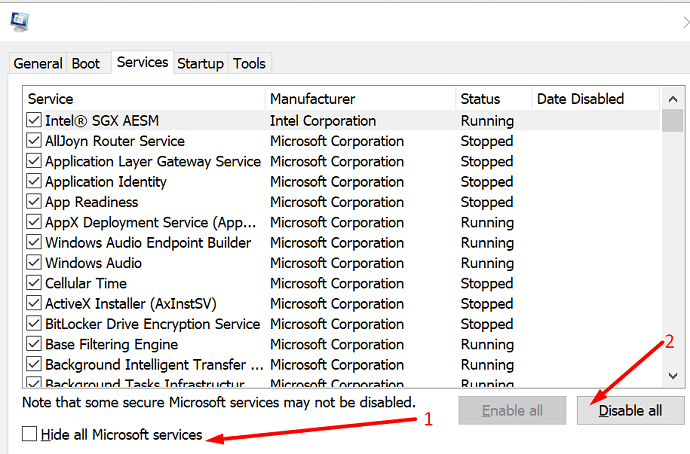
- Wybierz Wyłącz wszystko .
- Kliknij kartę Uruchamianie i otwórz Menedżera zadań.
- Kliknij prawym przyciskiem myszy wszystkie programy startowe, które chcesz wyłączyć.
- Zapisz nowe ustawienia i sprawdź wyniki.
Odinstaluj niepotrzebne aplikacje i programy
Jeśli alert zniknie, odinstaluj ostatnio zainstalowane programy. Dodatkowo usuń wszystkie programy, których już nie potrzebujesz lub nie używasz.
- Uruchom Panel sterowania .
- Kliknij Odinstaluj program .
- Wybierz programy, które chcesz odinstalować.
- Naciśnij przycisk Odinstaluj .
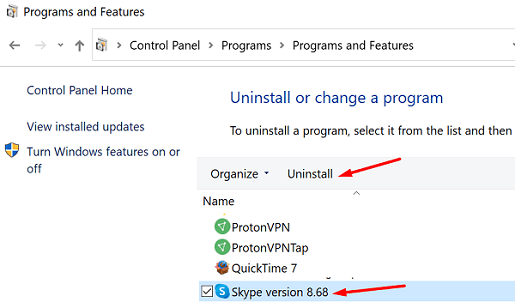
Zmień ustawienia terminala
Niektórzy użytkownicy zauważyli, że ten alert zaczął się pojawiać po przejściu na nowy terminal Microsoftu. Zmień ustawienia terminala i sprawdź, czy problem nadal występuje.
- Przejdź do Ustawień .
- Kliknij Prywatność i bezpieczeństwo .
- Następnie przejdź do Dla programistów .
- Przewiń w dół do Terminala .
- Użyj menu rozwijanego, aby wybrać inną wersję terminala.
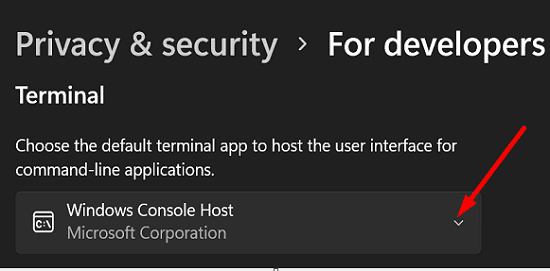
Wniosek
Aby naprawić „Błąd zapisu ustawień proxy” w systemie Windows 11, wykonaj czysty rozruch komputera. Jeśli to rozwiązanie rozwiąże problem, przejdź do Panelu sterowania i odinstaluj aplikacje i programy, których już nie używasz. Przejdź do ustawień prywatności i bezpieczeństwa i przełącz się na inną wersję terminala.
Czy udało Ci się rozwiązać problem? Która metoda zadziałała dla Ciebie? Komentarz poniżej.